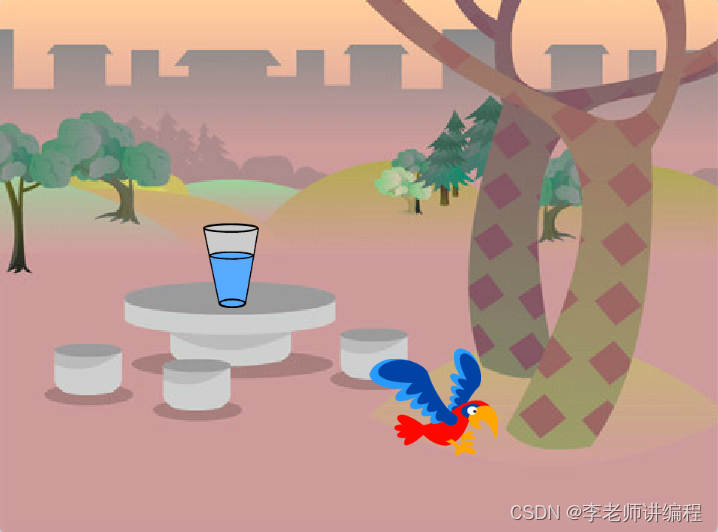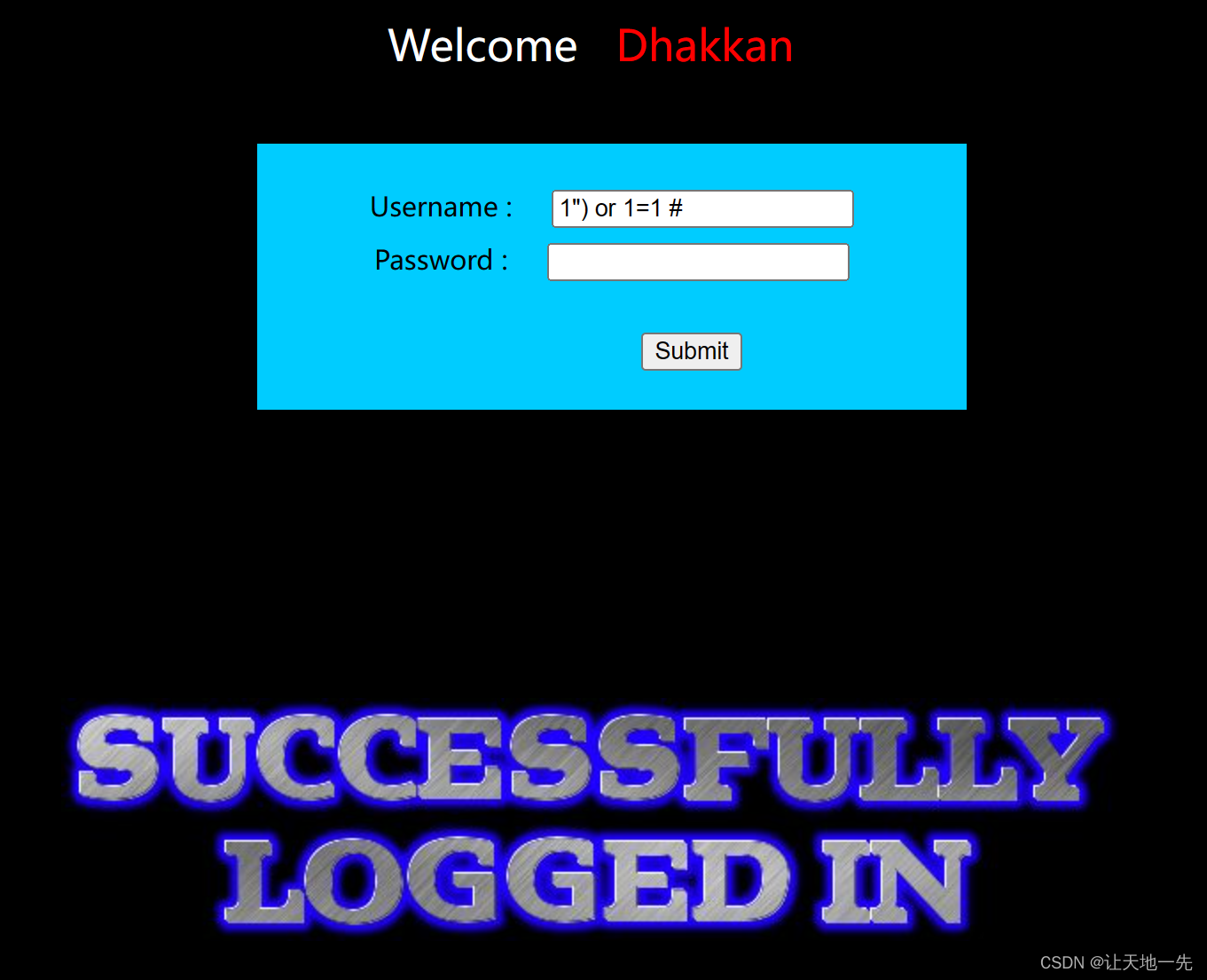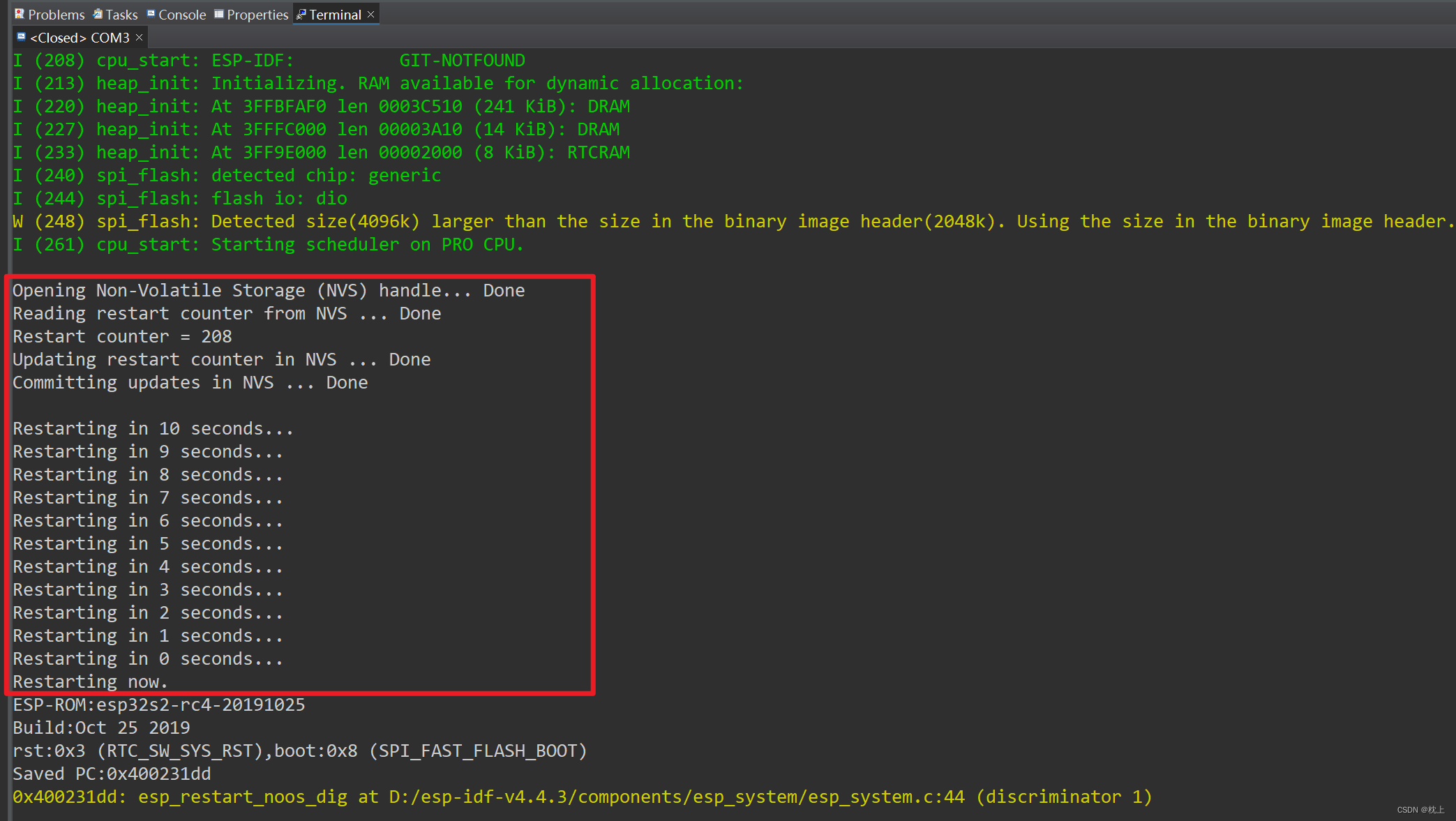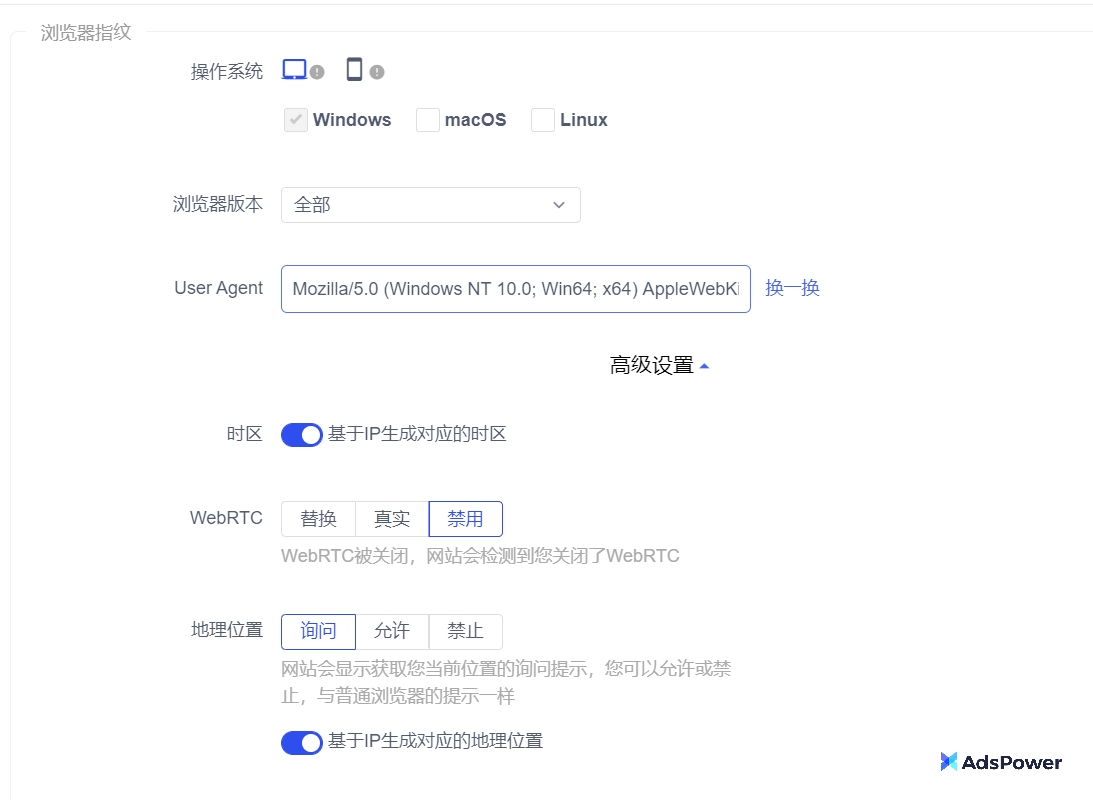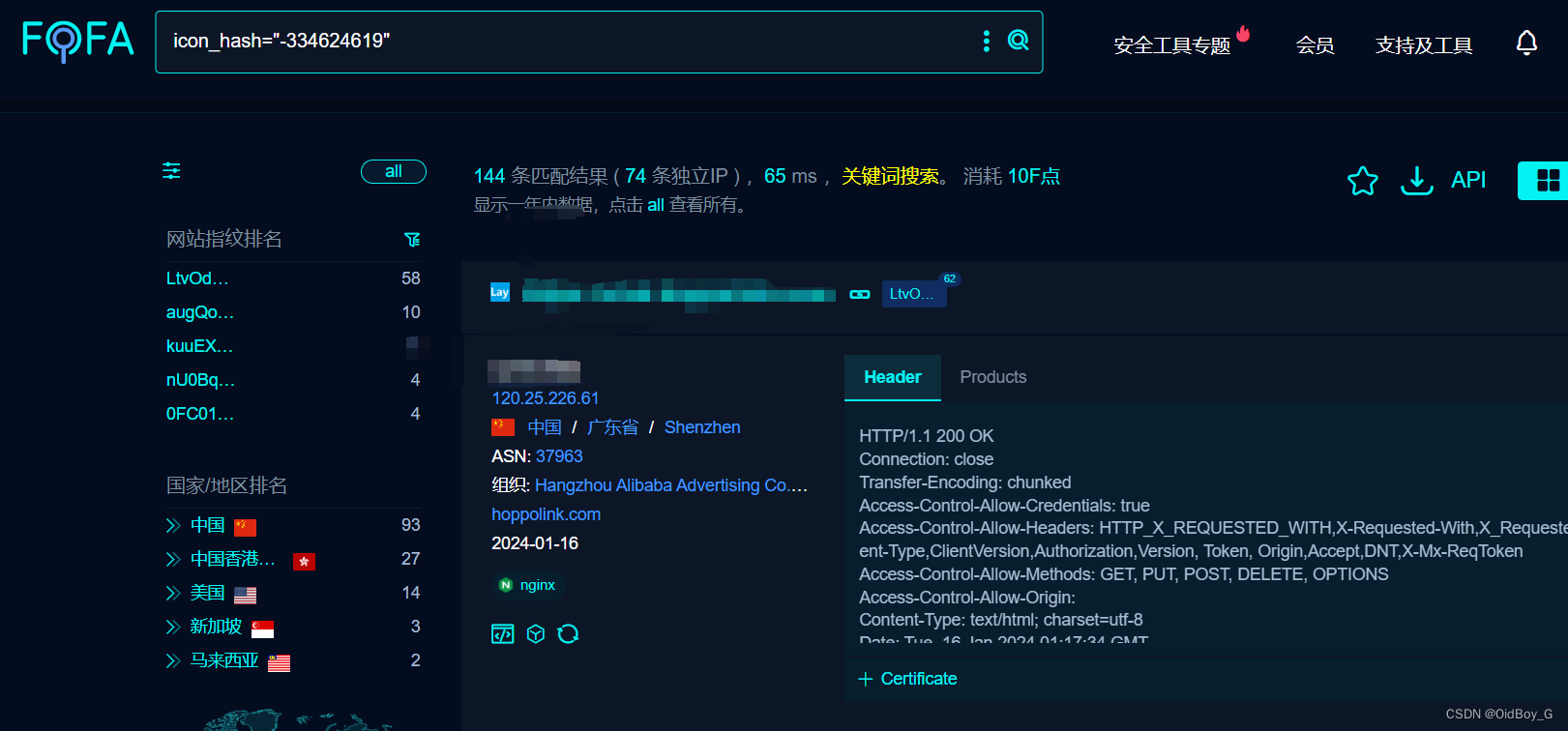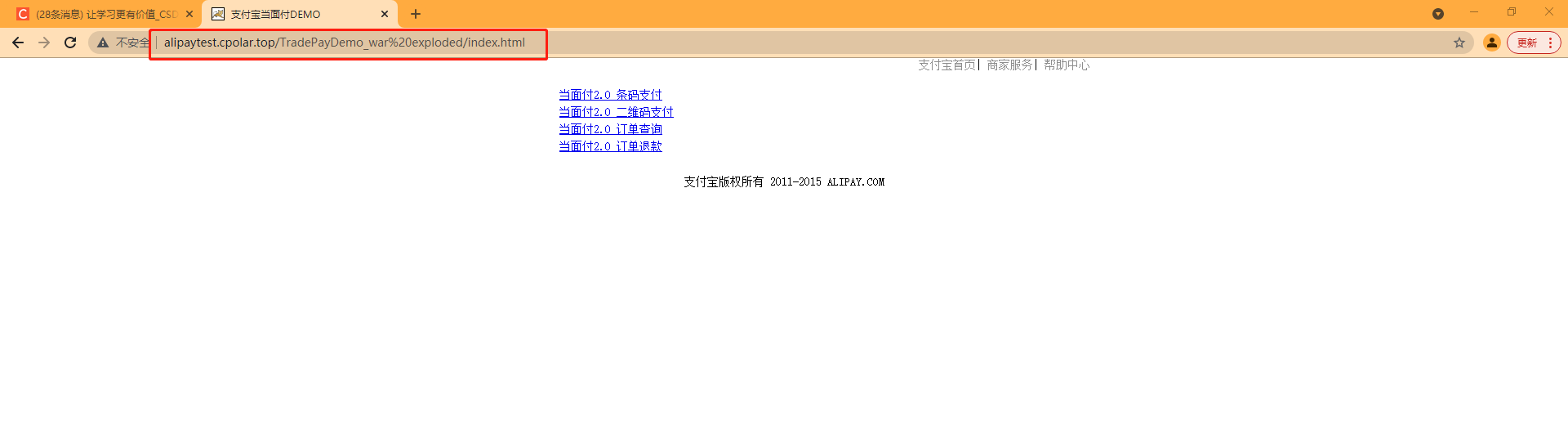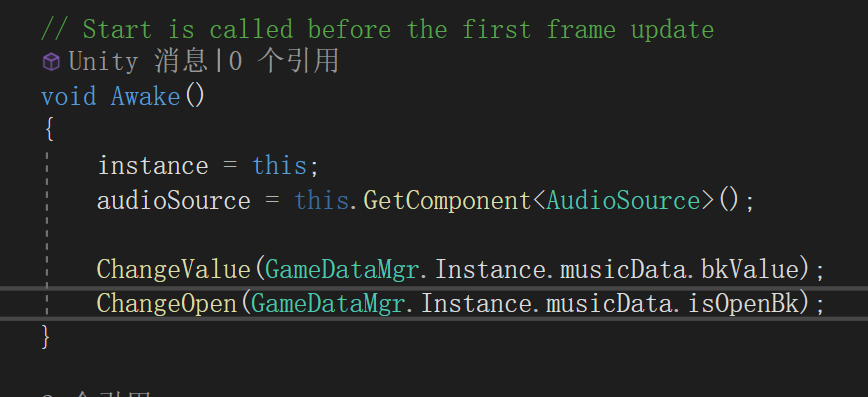记录 老爷机 白色 华硕 K43SD 笔记本 安装 win7X64
1. MBR样式常规安装win7X64Sp1 (华硕 K43SD 安装 win7X64 )
老爷机 白色 华硕 K43SD 笔记本 安装 win7X64 (常规安装)
设置:
-
禁用UEFI
-
启用AHCI
-
ventoy制作MBR(非UEFI)方式的启动U盘
-
U盘中放cn_windows_7_ultimate_with_sp1_x64_dvd_.iso
理论上.iso可以放在事先分出来的磁盘最后一个分区,然后ventoy时按F2到磁盘选择该.iso文件
启动
- u盘插在usb2接口上
如果u盘插在usb3接口上,则在进入win7后 会 提示 找不到CD/DVD驱动而失败,原因是cn_windows_7_ultimate_with_sp1_x64_dvd_.iso中没有usb3驱动
- 启动时不断按ESC 弹出启动盘选择菜单 , 选择 刚刚插入的U盘 , 进入ventoy
- 选择win7, 后面都是正常安装了
2. MBR样式 下 ventoy 、win7X64Sp1 共存于 笔记本内磁盘 (华硕 K43SD 安装ventoy、 win7X64 )
效果
本节将做完的效果是:
- 笔记本内硬盘(MBR样式)第1、2主分区容纳ventoy,
- 第3主分区容纳win7X64,
- 并日常由ventoy启动该win7X64
困难说明
- 由于 cn_windows_7_ultimate_with_sp1_x64_dvd_.iso 安装过程中 一定是修改了 MBR的,
- 所以存在于第1主分区中ventoy也是会被修改的 ,
- 二者争夺的是MBR中分区表和主引导代码
- 分区表中的4行可以分给 win7 和 ventoy
- 但 主引导代码 不能分割,只能 给 其中一个 ,要么给ventoy ,要么给win7 , 这里的选择是给ventoy
以下是具体操作步骤
很显然,这是非常规的操作步骤。
具体步骤如下:
0. 三个主分区:Ventoy用前2个、win7用后1个
- 对笔记本内磁盘分区:
- 第1主分区4GB、第2主分区100MB ( ventoy用)
- 第3主分区50GB (win7用)
1. 正常安装win7到其分区
- 正常进行"1. MBR样式常规安装win7X64Sp1",
但是注意将win7X64安装到 50GB的第3主分区
如果win7安装过程中不允许 4GB的第1主分区、100MB的第2主分区存在,可以在安装win7过程中删除这2个主分区
此时win7被安装在笔记本内硬盘的第3主分区,且能正常启动进入win7
2. 记录win7分区参数
- 以任意办法记录下 含有win7的第3主分区的分区参数
比如可以制作ventoy启动u盘 进入WePE_64_V2.1.iso, 用其中的diskGenius备份 笔记本内磁盘 的 分区表 为 文件 KINGSHARE200128G(116GB).txt
3. ventoy安装到其分区
- 笔记本磁盘的第1主分区、第2主分区 容纳ventoy(“在磁盘最后保留112GB空间”)
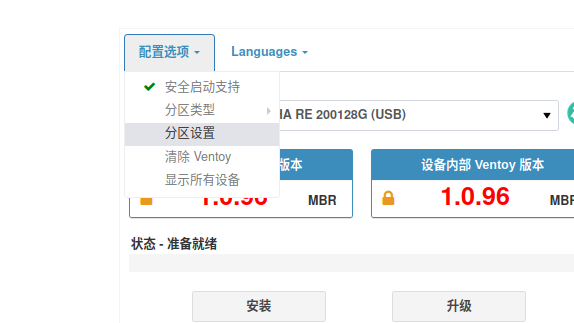
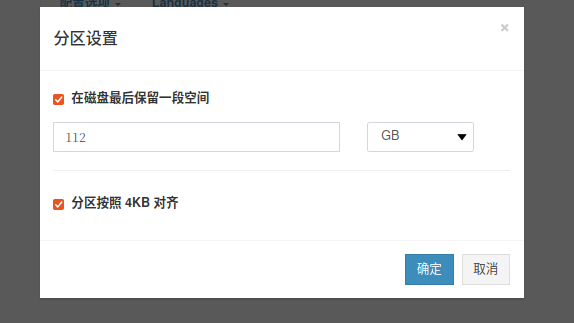
即使 告知ventoy在磁盘后留空112GB空间,也只是让ventoy不要动这块地方而已。
ventoy安装到 磁盘 一定是 独占了 该磁盘的MBR上的 分区表(共4行)、引导代码的,
所以经过这一步骤 磁盘中 容纳win7的第3主分区 一定是不会 存在于 MBR的 分区表中的
可以顺手 将 WePE_64_V2.1.iso 放入 第1主分区(大小为4GB,即ventoy占据的分区1)
于是 到此时 ,笔记本 开机 启动 内部磁盘 进入的是ventoy , 即 没有win7了
4. 手工恢复win7分区
- 手工恢复 容纳win7的第3主分区
启动到 笔记本内磁盘 的第1分区的ventoy中的 WePE_64_V2.1.iso, 打开其中的 diskGenius ,
- 对 笔记本内磁盘 执行 “搜索分区” ,
- 用 备份的分区表KINGSHARE200128G(116GB).txt 对照 ,
- 当出现 容纳win7的第3主分区 时 , “保留” 该分区,
- “保存”,
- “退出”
此时 笔记本磁盘(MBR样式) : 第1主分区(4GB)、第2主分区(100MB) 容纳 ventoy , 第3主分区(50GB)容纳win7, 启动的是ventoy
此时即使用ventoy的 “local启动”(F4) 强硬启动win7 ,能启动一下下 win7就会报错,因为 第3主分区的BCD (暂时没搞明白)还需要修复
5. 修复win7分区的BCD以启动win7
- 修复 容纳win7的第3主分区 的 BCD, 以 启动win7
启动到 笔记本内磁盘 的第1分区的ventoy中的 WePE_64_V2.1.iso,
- 开始菜单 中 打开 “Windows引导修复”,
- “引导盘” 选择 容纳win7的第3主分区
- 勾选 “修Legacy引导” (即 MBR样式引导) , 不要 勾选 “修UEFI引导”(配套的是GPT分区表)
- 点击 “开始修复”
此时即使用ventoy的 “local启动”(F4) 选择 “搜索并启动windows” 以 启动 容纳win7的第3分区 ,则能正常进入win7
到此时 已经做到了 本节所需要的效果,还有一步是为了更直观的启动win7
6. 更直观的启动win7
- 更直观的启动win7: 以 ventoy 的 ExtMenu 样式 关联到 第3分区的win7
将以下内容写入 第1主分区(4GB)的 文件 /ventoy/ventoy_grub.cfg 中 , 注意 此目录需要新建、文件也需要新建
# 第1主分区(4GB)的 文件 /ventoy/ventoy_grub.cfg 内容如下(不含本行注释)
menuentry "win7x4@partition3" --class=custom {
set root=(hd0,msdos3)
chainloader +1
boot
}
(hd0,msdos3)即 笔记本内磁盘(MBR样式)的 第3主分区
此时 进入 ventoy 主界面 时 进入 “ExtMenu”(快捷键F几忘了) , 即可 看到 进入 win7的菜单 "win7x4@partition3"
进入win7X64后
华硕ASUS K43SD笔记本 设备驱动
驱动精灵、驱动人生 免费版都已限速,
360驱动大师提供的驱动被win7弹窗提示驱动签名不同 说明其对驱动做过手脚
经过用3dpchip、360驱动大师安装一次后,得知步骤、所需材料如下:
-
3DP_Net_v2101.exe 安装的驱动
TODO:大约有 芯片组(在3DP_Net_v2101.exe界面中点击 更新 能找到chip)、还有啥? -
360 大师安装的驱动
D:\360Downloads\360驱动大师目录\下载保存目录\有以下文件
2024/01/19 22:14 115,680,061 audio_realtek_6.0.1.8176_x64.zip
.netFramework 4
2024/01/19 22:17 50,449,456 dotNetFx40_Full_x86_x64.exe.netFramework 4
Intel HD Graph Driver
2024/01/19 22:15 87,468,737 intel_9.17.10.2932_w864.zipIntel HD Graph Driver
intel官网找到hd graph驱动最低版本15, 但能找到dell的 Intel Graphics 64bits driver 9.17.10.2843 A00 一样可以用
https://www.dell.com/support/home/zh-cn/drivers/driversdetails?driverid=6njx6
https://dl.dell.com/FOLDER00821733M/14/Video_Intel_W84_X01_A00_Setup-6NJX6_ZPE.exe
自解压后,运行其中的Setup.exe
2024/01/19 22:15 4,664,160 intel_dptf_8.0.10101.101_w764.zip
nvidia独立显卡驱动 geForce 610M
2024/01/19 22:17 351,168,559 vga_nvidia_9.18.13.3235_x64.zip391.35-notebook-win8-win7-64bit-international-whql.exe(得先安装 “.netFramework 4” 、“Intel HD Graph Driver” ,再安装此nvidia独立显卡驱动)
https://www.nvidia.com/download/index.aspx 选600M(notepad) 下一级才能选到geForce 610M
https://www.nvidia.cn/download/driverResults.aspx/132938/cn/
– 360驱动大师目录给出的结束
intel 6 serial/C200 chipSet 驱动
https://support.lenovo.com/hk/en/downloads/ds019624-intel-chipset-device-driver-for-windows-7-32-bit-and-64-bit-and-xp
asmedia usb3 控制器 驱动
通过3DP查看到usb3的设备是asmedia厂家的
联想找到: https://support.lenovo.com/hn/zh/downloads/ds033990
https://download.lenovo.com/consumer/desktop/11000005.exe
安装完毕后的驱动列表
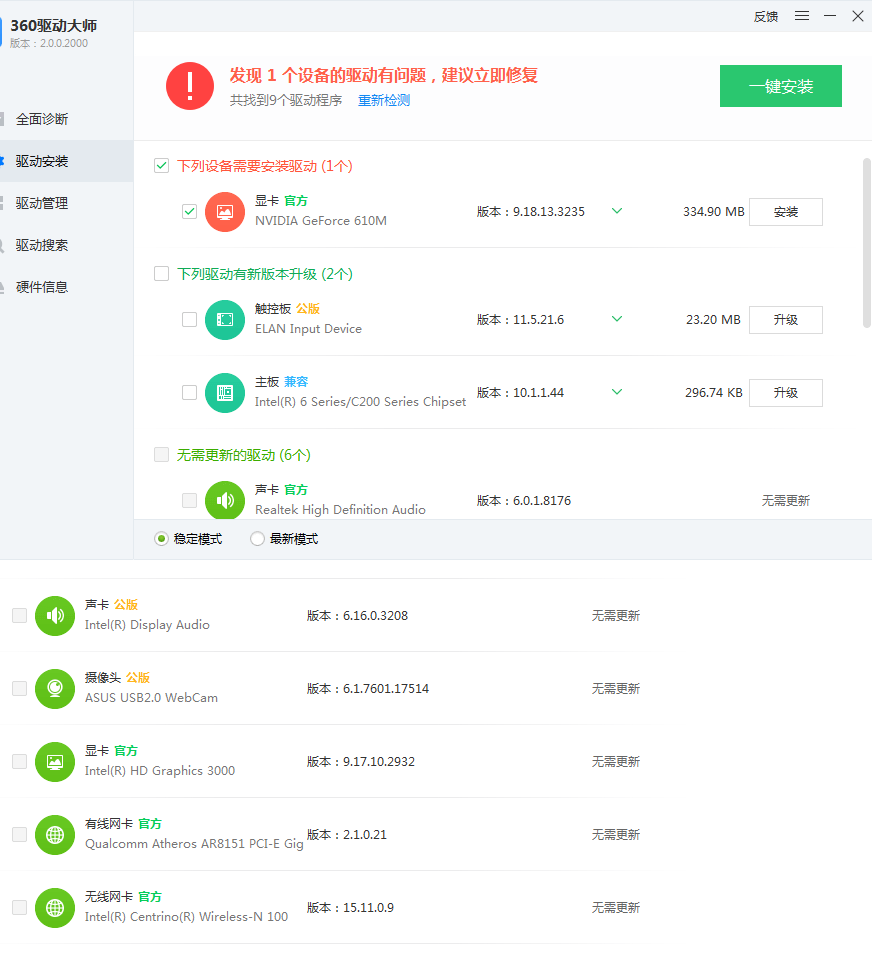
intel centrino wireless-n 100 驱动 (TODO)
高通 Atheros AR8151 有线网卡 驱动 (TODO)
华硕ASUS K43SD笔记本 外接设备驱动
- USB无线网卡FW150US驱动
这台笔记本自带有线网口坏了、无线网卡特别慢,所以插入了usb无线网卡(FW150US) 驱动大概是:
FW150UM V2.0、FW150US V2.0驱动程序20170615.zip
FW150US_V4.0_20170817.zip #印象中是这个
华硕ASUS K43SD笔记本 应用程序
- 浏览器 用 QupZilla.2.2.6.Installer.exe
- 虚拟光驱 用 Virtual CloneDrive
友善之臂friendlyArm mini2440开发板使用
基于 本文的 华硕 K43SD笔记本 win7 环境
win7下 SLAVE usb口 程序下载 驱动
驱动程序获得
win7下usb下载驱动页面,
win7下usb下载驱动,
驱动程序安装
SuperVivi-Transfer-Tool-Complete/ReadMe-Install.txt (步骤说明),实际步骤如下:
- 安装
SuperVivi-Transfer-Tool-Complete/LibUsbDotNet_Setup.2.2.7.exe - 笔记本接线 到 友善之臂mini240开发板
- 开发板接上5V供电
- S2置Nor
- 开发板的 方口USB(SLAVE USB) 连接 白色华硕K43SD笔记本电脑的右侧USB2口(右侧共2个USB2口,请保持另一个口不要插任何东西),
- 电源开关置到ON
( 此时win7的设备管理 显示该设备为"SEC S3C2410X Test B/D")
(步骤2中的这4个小步骤 顺序可能是重要的,如果顺序不对 可能导致 显示为“损坏的USB设备”)
此时 笔记本电脑的设备管理 会 显示为 正常但没安装驱动的设备"Unknown Device",
【 有时会显示“损坏的USB设备”(这是USB口电压问题?) 】,
重新插拔方SLAVE USB口 又会 正常显示“Unkown Device”
- 右击该"SEC S3C2410X Test B/D"选择
SuperVivi-Transfer-Tool-Complete/Driver/MINI2440.inf所在目录 (即SuperVivi-Transfer-Tool-Complete/Driver/),则会安装开发板的USB SLAVE口(win7下将程序下载到开发板用的)的驱动 - 驱动安装完成后 该设备显示为
“Mini 2440 Dev Board”
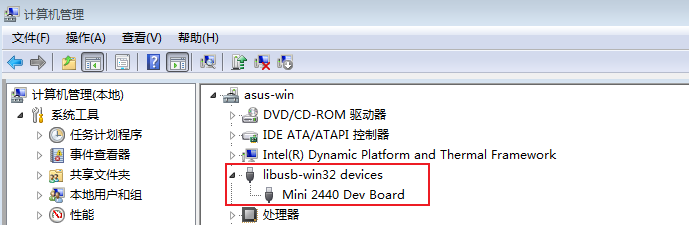
程序下载工具SuperVivi-USB-Transfer-Tool.exe使用
重做2. 笔记本接线 到 友善之臂mini240开发板后,运行 SuperVivi-Transfer-Tool-Complete/Program/SuperVivi-USB-Transfer-Tool.exe 。
若不重做2. 笔记本接线 到 友善之臂mini240开发板,直接启动该Tool会崩溃, 如同这个人说可以尝试关掉开发板再运行此工具 是一个意思,
但没有串口可以选择"Serial"下拉菜单为空原因是 笔记本电脑还需要再和友善之臂FriendlyArm mini2440的开发版的串口用线连起来,
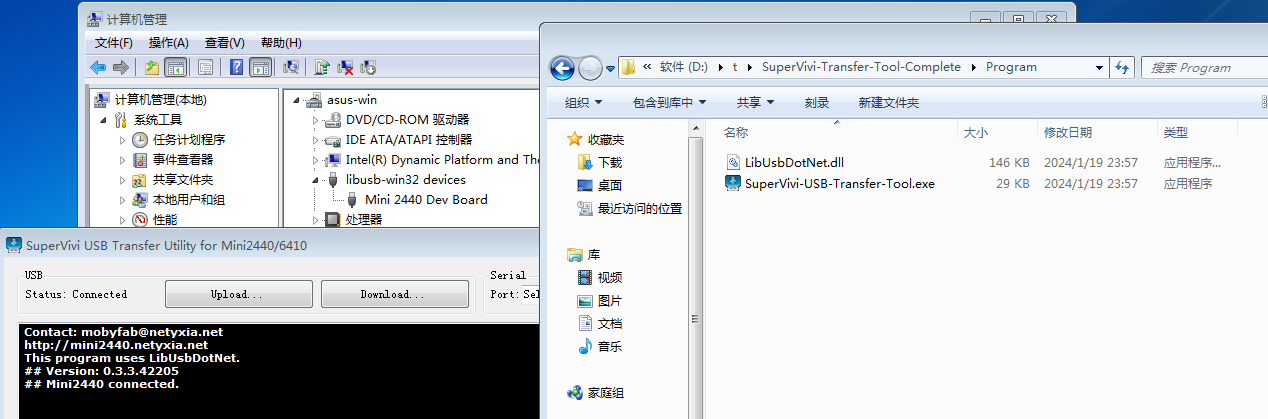
TODO 串口CON3还需要连接到笔记本电脑
理由是 结合 这个人说的“该工具同时兼顾USB通信和串口通信” 和 mini2440-20110421.iso中手册的以下内容
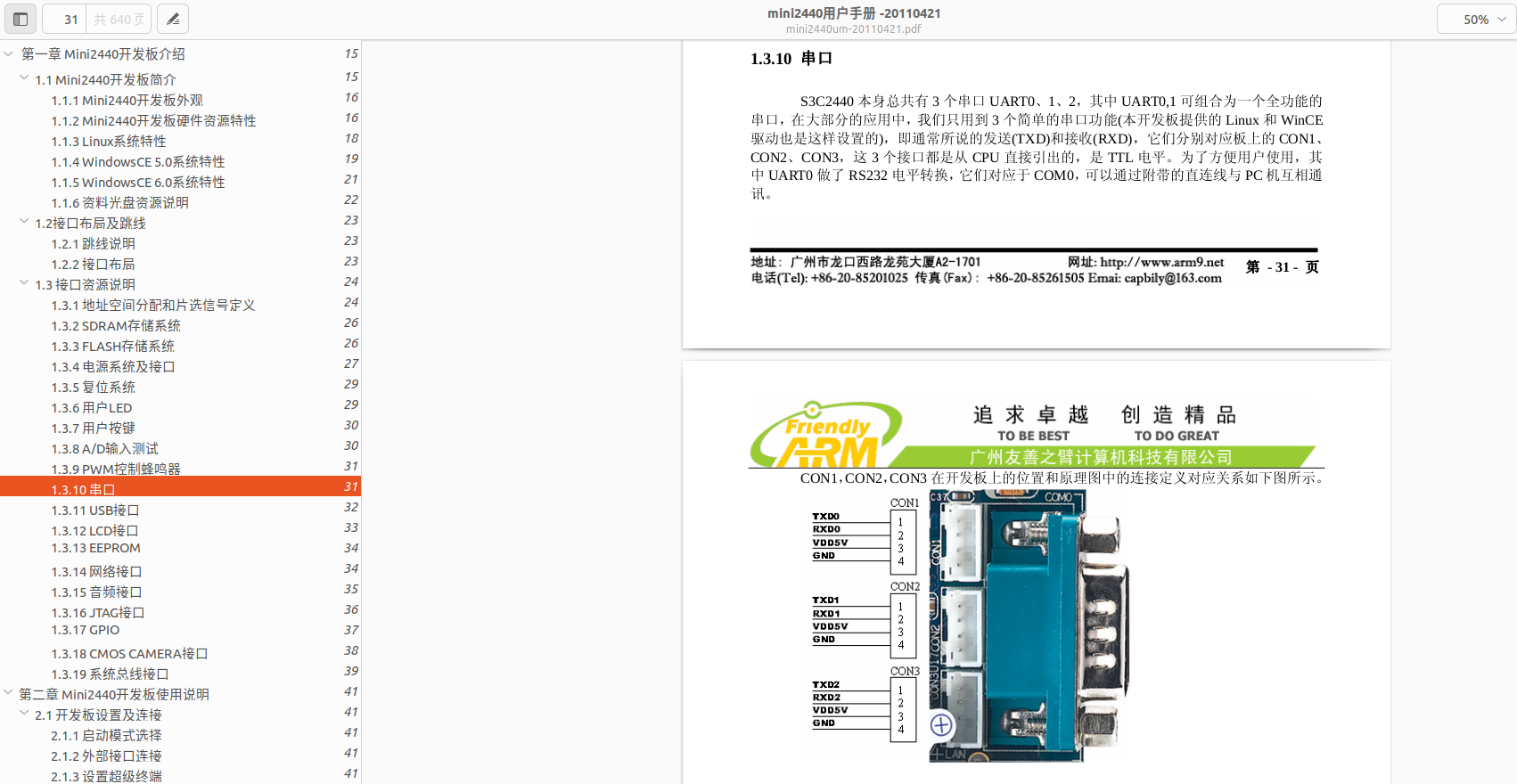
xp下usb下载驱动(TODO )
光盘自带的驱动是xp的 在win7下貌似不好用
xp下usb下载驱动有人说的使用说明
其他
有个人说了使用?win7下usb下载驱动,
win7下usb下载驱动 要积分的:
同一个物体但是要csdn积分 ,同一个物体,但是要积分,可以看到目录结构
主板电路学习
https://blog.csdn.net/weixin_42107954/article/details/129732397